Időnként előfordulhat, hogy van egy -két alkalmazása, amelyet valóban nem szeretne megmutatni. Legyen szó egy -két heves játékról vagy társkereső alkalmazásokról, amelyeket nem szeretne, hogy gyermekei lássanak, amikor átadja telefonját, hogy lefoglalja őket, praktikus, ha elrejti ezeket az alkalmazásokat az általános nézet elől dolog.
Eddig jailbreakelnie kellett az iPhone -t, hogy ez megtörténjen. Szerencsére ez már nem így van, és megteheti - köszönhetően a kedves embereknek Redmond Pie, aki eredetileg megtalálta ezt a tippet - rejtse el az alkalmazásokat saját iPhone -ján, nincs szükség jailbreakre. Ez egy kicsit érintett, és megköveteli, hogy a háttérképet unalmasra, például fehérre vagy szürkere változtassa, de működik.
Itt van, hogyan.
Állítsa be a háttérképet
Először is fogd meg a fehér tapéta vagy a szürke, ízlésétől függően. Unalmas, persze, de ki kell húzni ezt a trükköt.
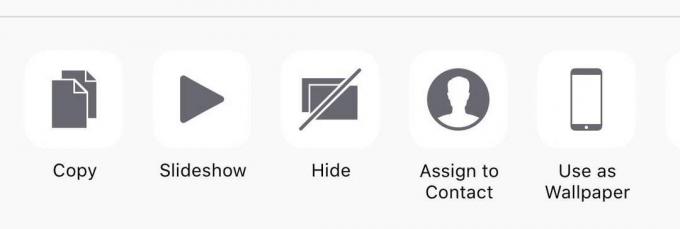
Mentse el a kiválasztott háttérképet a fényképezőgép tekercsébe (érintse meg és tartsa lenyomva az iOS képernyőjét, majd válassza a Kép mentése lehetőséget), majd állítsa be háttérképet a kezdőképernyőhöz (lépjen be a fényképezőgép tekercsébe, érintse meg a háttérképet, majd a Megosztás téglalapot - válassza a Használat másként lehetőséget Tapéta).
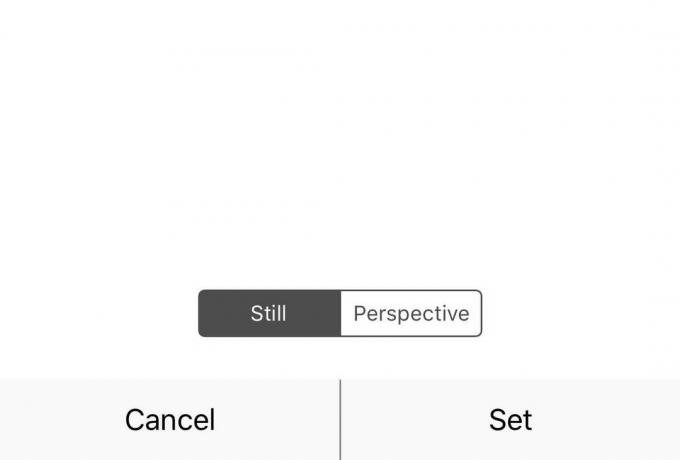
Érintse meg a Állókép gombot a képernyő alján, majd a Beállítás gombot. Válassza a Kezdőképernyő beállítása lehetőséget, ha ezt a háttérképet szeretné használni a képernyőn az összes ikonjával. Bármilyen hűvös zárképernyő -képet használhat, amelyet használ.
Kisegítő lehetőségek beállításai és mappa létrehozása
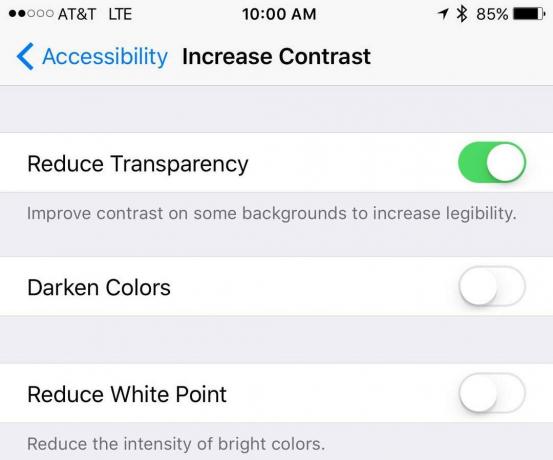
Nyissa meg a Beállítások alkalmazást, és koppintson az Általános, majd a Kisegítő lehetőségek, majd a Kontraszt növelése elemre. Ha a fehér hátteret választotta, győződjön meg arról, hogy a kapcsoló KI van kapcsolva. Ha azonban a szürke színt választotta, kapcsolja az Átlátszóság csökkentése beállítást BE állásba.
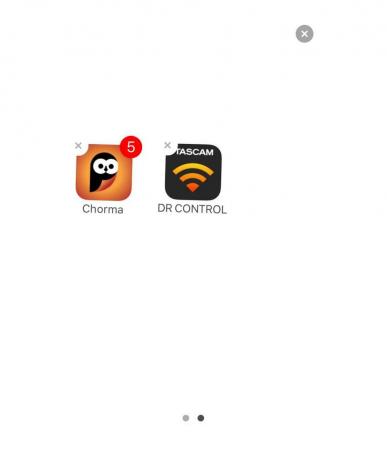
Ezután hozzon létre egy mappát az elrejteni kívánt alkalmazásokkal. Egyszerűen érintse meg és tartsa lenyomva az egyik alkalmazást, hogy a kezdőképernyő megtáncoltassa, majd húzza az egyik alkalmazást a másikra. Így készít egy mappát, és üresen szeretné hagyni a mappa nevét. Ezt nem teheti szóközökkel, ezért másolja a következő üres karaktereket (idézőjelek nélkül) a mappanevébe: „⠀⠀⠀⠀⠀⠀⠀”.
Hozzon létre üres ikonokat
Szükséged lesz néhány üres ikonra a ma üres mappád első „oldalára”. Letöltés Ingyenes alkalmazásikonok az App Store -ból, és telepítse az iPhone -ra.
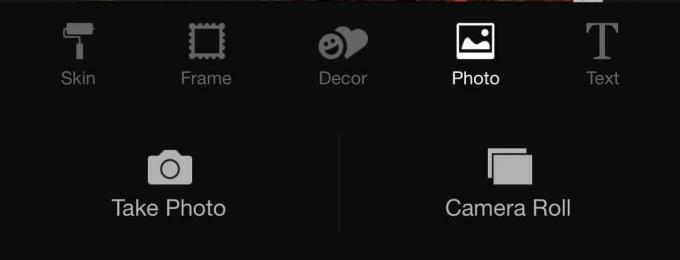
Indítsa el az ingyenes alkalmazásikonokat, érintse meg az Ikon létrehozása, majd az Ugrás a linkre lehetőséget. Ezután érintse meg a Fénykép gombot alul, majd válassza a Kameratekercs lehetőséget. Válassza ki a fényképezőgéptekercsből ugyanazt a színes fényképet, amelyet háttérképének választott, majd nyomja meg a Választás gombot; az új ikon színe megváltozik. A tetején található URL mezőbe írjon be egy pontot. Az alján található Ugrás a linkhez gombra koppintson a ceruza stílusú Szerkesztés gombra, majd illessze be a fenti mappából származó üres karaktereket.
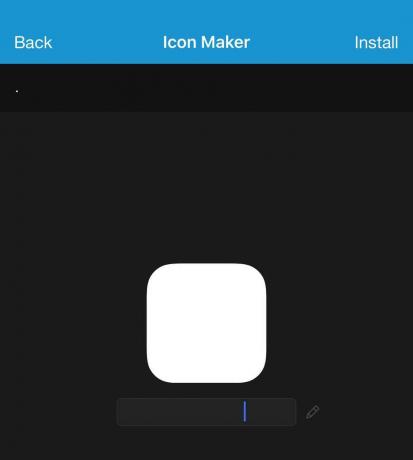
Végül nyomja meg a Telepítés gombot a jobb felső sarokban, majd a Telepítés újra (alul) gombot. Egy weboldalra kerül, ahol a Megosztás gomb, majd a Hozzáadás a kezdőképernyőhöz gombra kell kattintania. Csináld. Hagyja az összes lehetőséget, ahogy vannak, és kattintson a Hozzáadás gombra a jobb felső sarokban. Mivel ez az új ikon ugyanolyan színű, mint a háttérkép, beolvad - érdemes megérinteni és tartsa lenyomva bármelyik más ikont, hogy az alkalmazás ikonjainak bal felső sarkában a kis X látható legyen azt. Koppintson és húzza a rejtett mappába.
Utolsó simítások
Ahhoz, hogy a mappa teljesen beleolvadjon a háttérképbe, az elrejteni kívánt alkalmazásokat át kell helyezni a mappa második „oldalára”. Koppintással nyissa meg a mappát, majd érintse meg és tartsa lenyomva a benne található alkalmazásikonokat. Az ikonok mozogni kezdenek; érintse meg és húzza jobbra a rejtett alkalmazásokat a mappa belsejében, és a második oldalra lépnek. Tegye ezt az összes olyan alkalmazással, amelyet el szeretne rejteni, miközben az első oldalon hagyja az imént létrehozott üres ikont. Kattintson a Kezdőlap gombra a billegés leállításához.

Ügyeljen arra, hogy törölje az értesítéseket, ha a rejtett alkalmazások engedélyezve vannak, vagy a rejtett mappa továbbra is könnyen észrevehető a nagy piros jelvényszámmal. Mindig letilthatja őket az adott alkalmazáshoz a Beállítások alkalmazás Értesítések paneljén is.
Most már van egy biztonságos mappája, amelyben elrejtheti az összes gyomnövény -alkalmazását (vagy más olyan alkalmazásokat, amelyeket nem szeretne azonnal látni). Ez nem bolondbiztos, de szép és egyszerű módja annak, hogy ez megtörténjen anélkül, hogy kitalálná, hogyan kell jailbreakelni iPhone -ját.
Forrás: Redmond Pie
